通过在阿里云云安全中心配置谷歌云(Google Cloud Platform,简称GCP)服务账号密钥,可将GCP主机资产自动同步至阿里云安全防护体系。本文详解通过服务账号密钥方式完成GCP主机资产接入的具体配置流程,帮助您实现跨云资产的集中安全管控,降低多云环境下的安全管理复杂度。
本文包含的所有在GCP控制台的操作步骤仅供参考,具体操作步骤请参见GCP官方文档。
步骤一:创建服务账号并获取密钥
登录GCP控制台。在控制台左上角选择目标项目。
说明您需使用中国内地以外地域的网络登录GCP控制台,例如中国香港、新加坡等。
启用Compute Engine API。
在左侧导航栏选择。
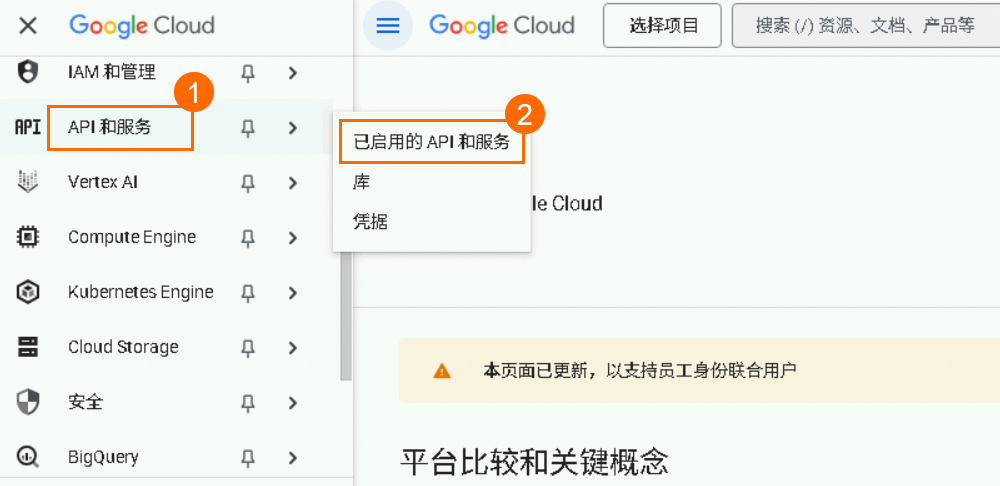
根据控制台提示启用Compute Engine API。
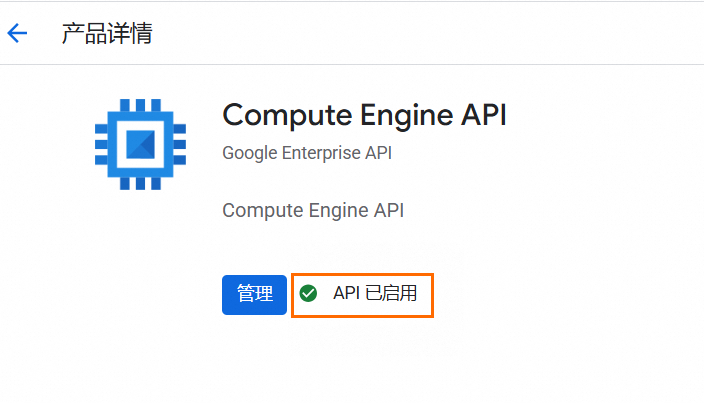
创建服务账号并授权。
在左侧导航栏选择。
在服务账号页面,单击创建服务账号。

在创建服务账号页面,输入服务账号名称,单击创建并继续。
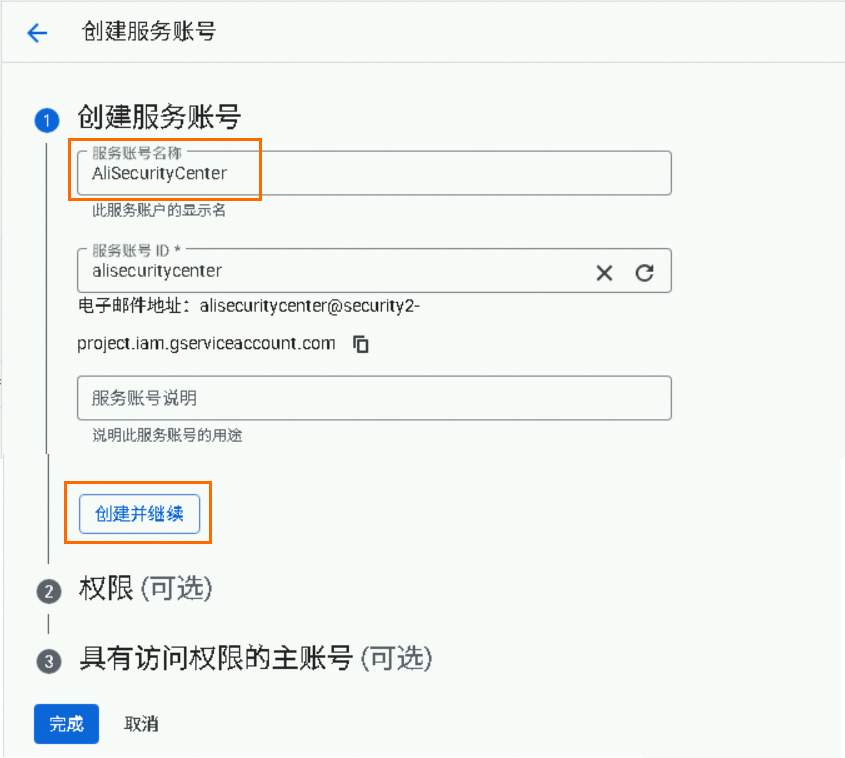
在权限(可选)区域,选择角色Compute Viewer,并单击完成。
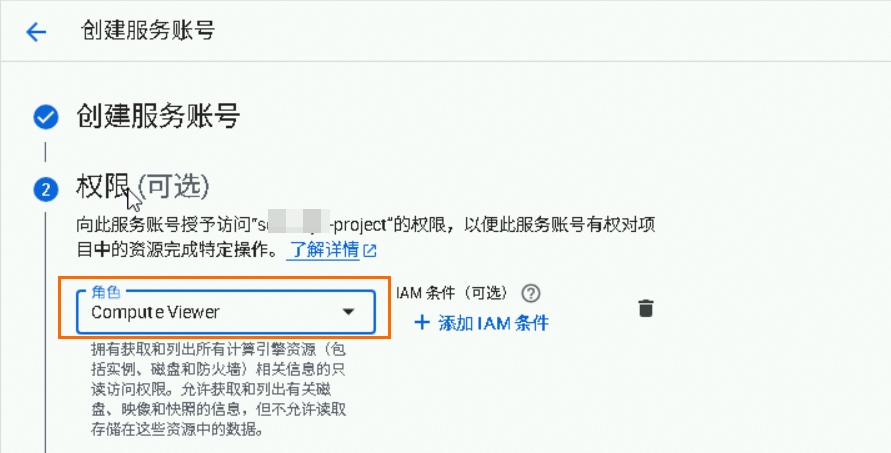
创建服务账号的密钥。
在服务账号列表,单击目标服务账号操作列的
 图标,并单击管理密钥。
图标,并单击管理密钥。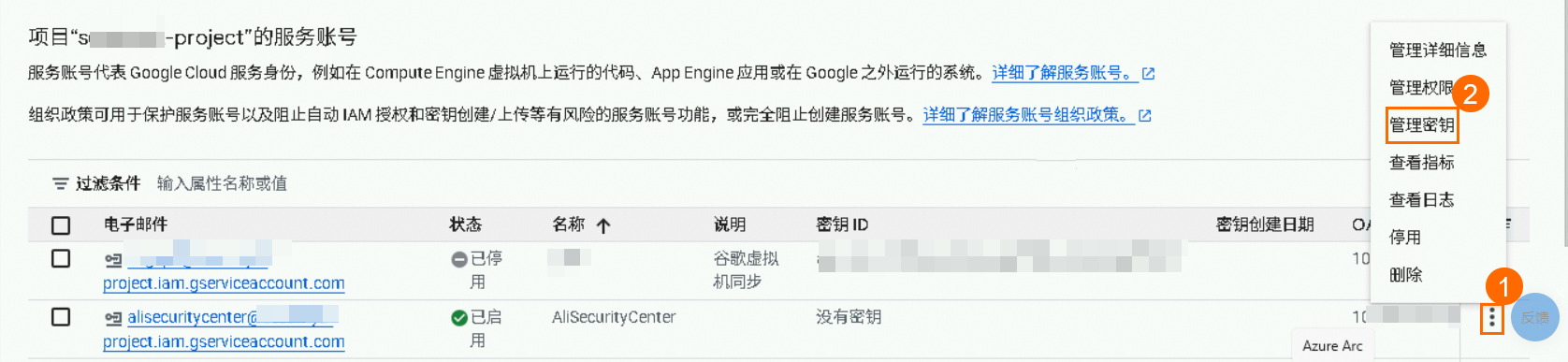
在该服务账号的密钥页签,单击。
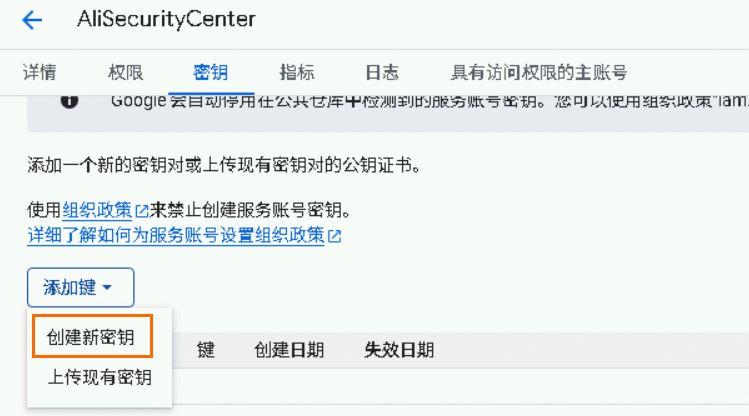
在创建私钥对话框,键类型保持默认选项JSON,单击创建。
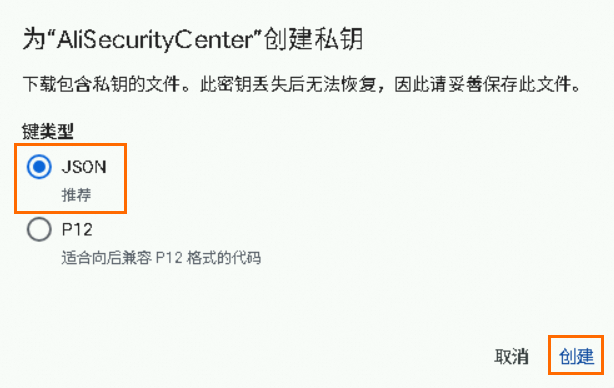
下载并妥善保存该私钥文件。
步骤二:关联虚拟机实例和服务账号
云安全中心仅支持同步与服务账号关联的GCP虚拟机实例。您需要参考下述操作,关联需接入云安全中心的虚拟机实例和接入使用的服务账号。
新创建虚拟机实例时
在GCP控制台创建实例页面,在左侧导航栏单击安全性 ,在服务账号处选择步骤一:创建服务账号并获取密钥中创建的服务账号,完成实例的创建。
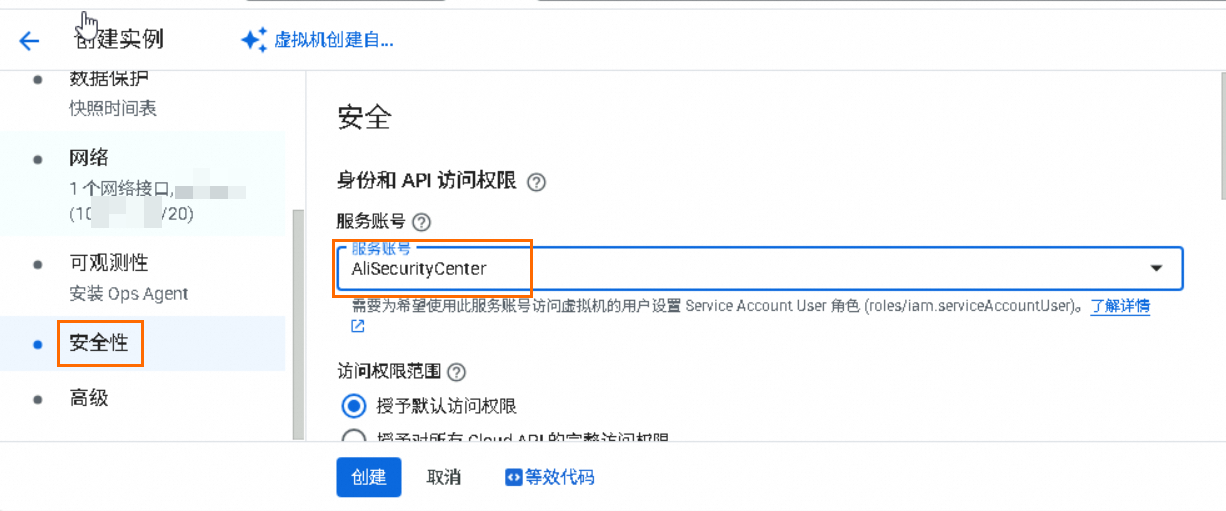
已创建的虚拟机实例
在虚拟机实例详细信息页面,单击修改。
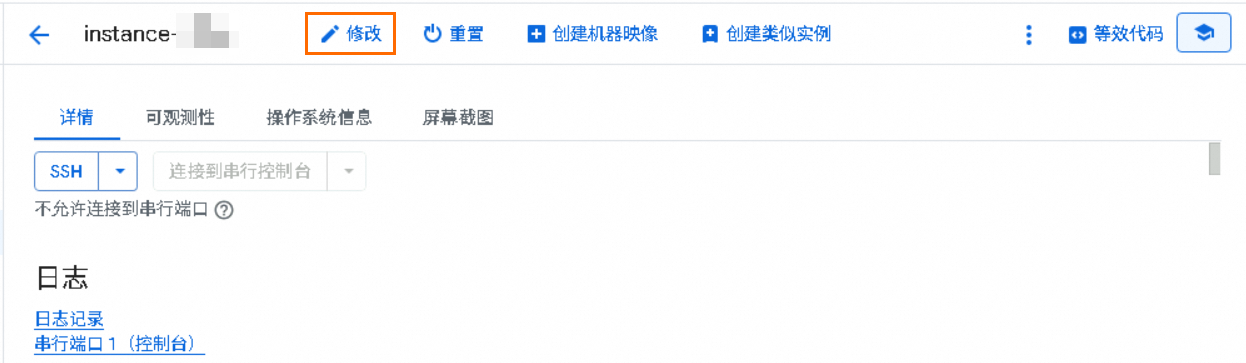
在Identity and API access区域,修改服务账号为步骤一:创建服务账号并获取密钥中创建的服务账号,并单击保存。
重要您必须停止虚拟机实例才能修改其服务账号。
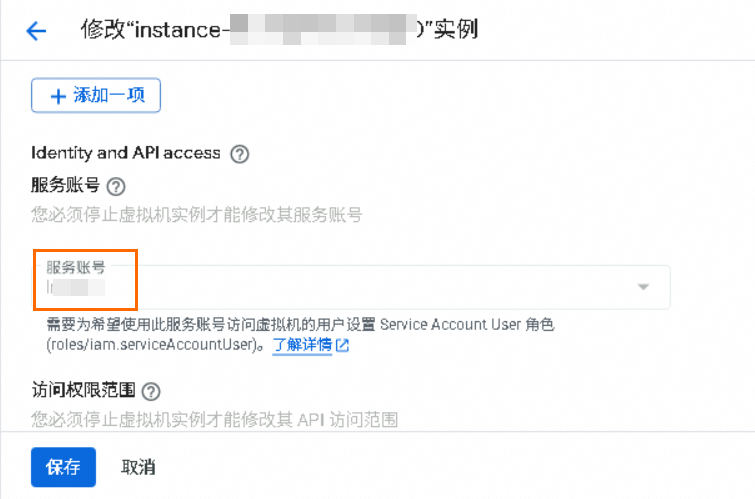
步骤三:提交服务账号密钥
登录云安全中心控制台。
重要由于网络原因,仅支持在非中国内地区域接入谷歌云资产。
在左侧导航栏,选择。在控制台左上角,选择需防护资产所在的区域:中国内地或非中国内地。
在页签,单击新增授权,在下拉列表中选择GCP。
您也可以在页面,将鼠标移动至多云资产接入区域
 图标处,并单击GCP下方的接入,打开接入云外资产面板。
图标处,并单击GCP下方的接入,打开接入云外资产面板。在权限说明区域选中主机资产,单击下一步。
在扩展信息下方,单击上传文件,上传通过步骤一:创建服务账号并获取密钥获取的私钥文件。
输入账号名称,单击下一步。
账号名称用于区分同一云厂商下的不同账户,建议您根据其用途设置具有明确含义的名称。
重要请勿删除或禁用该密钥,以免影响GCP资产接入。
步骤四:完成接入策略配置
在云安全中心控制台接入云外资产面板的策略配置向导中,配置需接入的GCP资产的地域、数据同步频率等,单击确定。
配置项
说明
选择地域
选择需接入资产所属地域。云安全中心会将当前账号下对应地域的资产接入非中国内地管理中心。
新增地域接入管理
选中该项后,当前GCP账号下如果有新增地域,云安全中心默认将新增地域的资产数据接入非中国内地数据管理中心。
不选中该项时,新增地域将不会被接入云安全中心。
主机资产同步频率
选择云安全中心自动同步GCP主机资产的时间间隔。选择关闭,表示不同步。
AK服务状态检查
选择云安全中心自动检测GCP服务账号密钥有效性的时间间隔。选择关闭,表示不检测。
单击同步最新资产,将GCP服务账号下的所有主机资产同步到云安全中心。
步骤五:接入结果验证
在云安全中心控制台页面,在多云资产接入区域单击![]() 图标,可以查看到GCP资产列表时,表示接入成功。更多信息,请参见主机资产。
图标,可以查看到GCP资产列表时,表示接入成功。更多信息,请参见主机资产。
后续操作
为GCP资产安装云安全中心客户端。
为GCP资产绑定云安全中心版本。建议您绑定云安全中心付费版本,以获取安全防护和加固能力。免费版仅支持基础检测,无防护能力。各版本的差异,请参见购买云安全中心。
